Beautiful.ai es un software de presentación que utiliza IA generativa para ayudarte a crear presentaciones impresionantes en minutos.
Si alguna vez has luchado con la creación de una presentación que parezca profesional y atractiva, es posible que desees echar un vistazo a Beautiful.ai. Beautiful.ai es diferente de otras herramientas de presentación porque no te ofrece una pantalla en blanco para trabajar. En su lugar, ofrece una biblioteca de plantillas inteligentes que se adaptan a tu contenido y estilo. Solo tienes que elegir una plantilla, agregar tu texto, imágenes, gráficos o videos y dejar que Beautiful.ai se encargue del resto. Beautiful.ai ajustará automáticamente el diseño, los colores, las fuentes y las animaciones para hacer que tus diapositivas sean hermosas.
En esta publicación, explicaremos cómo usar Beautiful.ai para crear presentaciones profesionales y atractivas con facilidad.
Qué es Beautiful.ai: Las presentaciones nunca han sido tan fáciles
¿Qué hace Beautiful.ai? Beautiful.ai es una herramienta basada en la web que te ayuda a crear presentaciones impresionantes en minutos. Utiliza inteligencia artificial para diseñar tus diapositivas automáticamente basándose en tu contenido y preferencias. ¡Ya no tienes que preocuparte por las fuentes, los colores, los diseños o las animaciones! Beautiful.ai lo hace todo por ti.
Beautiful.ai no solo es fácil de usar, sino también poderoso y versátil. Puedes personalizar tus diapositivas con tu propia marca, iconos, logotipos y fuentes.
¿Se puede convertir Beautiful.ai a PowerPoint?
¡Sí! Además de la colaboración en tiempo real con tu equipo, también puedes convertir tus presentaciones a PDF o PowerPoint y compartirlas en línea u offline.
¿Por qué Beautiful.ai? Según la presentación que Beautiful.ai ha creado automáticamente sobre esto, estas son las razones:
- Rápido
- Mejor
- Más divertido
- Hermoso
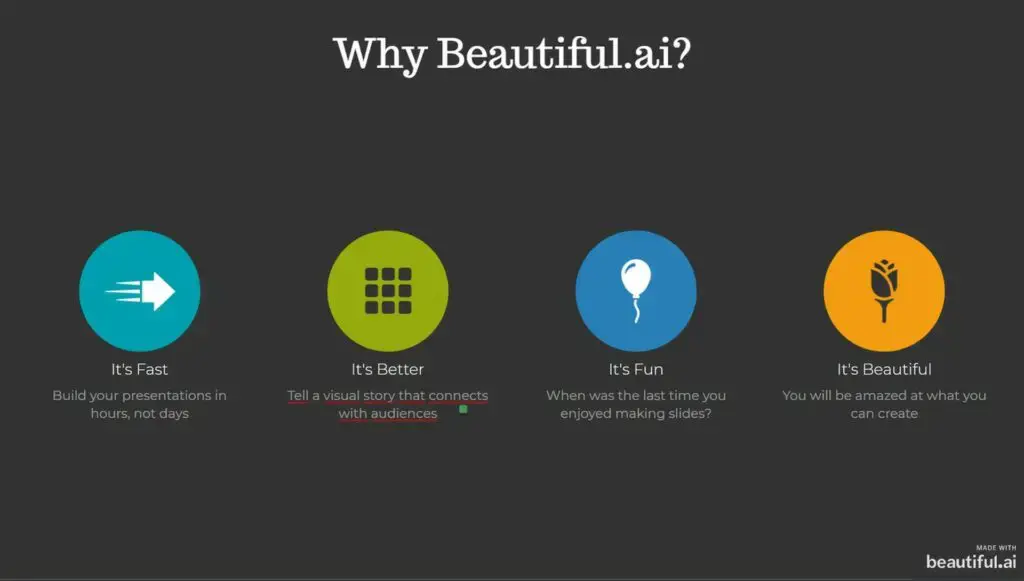
Esta es una página de presentación que es generada automáticamente por Beautiful.ai.
Beautiful.ai funciona en cualquier dispositivo y navegador para que puedas crear y presentar desde cualquier lugar. También cuenta con integración con Slack.
Además, tiene un bot alimentado por IA que puede generar presentaciones para ti. ¿Estás interesado? Si es así, conoce a DesignerBot.
Las diapositivas pueden ser diseñadas en un abrir y cerrar de ojos con la ayuda de DesignerBot, que también proporciona ideas útiles y generación instantánea de texto e imágenes. Solo envía tu solicitud y en pocos minutos tendrás una presentación personalizada creada solo para ti por DesignerBot.
¿Cuántas personas utilizan Beautiful.ai?
La herramienta de presentación impulsada por IA tiene más de 1 millón de usuarios activos. Beautiful.ai es ideal para aquellos que desean crear presentaciones y informes significativos sin perder tiempo en el diseño. Ya sea que seas un comercializador, vendedor, empresario, educador o estudiante, Beautiful.ai puede ayudarte a comunicar tus ideas de manera más efectiva e impresionar a tu audiencia.
Si deseas ver cómo Beautiful.ai puede transformar tus presentaciones, puedes registrarte para obtener una cuenta gratuita y comenzar a crear tu primer diapositiva hoy mismo. Te sorprenderás de lo que puedes lograr con un poco de IA.
Cómo utilizar Beautiful.ai
Aquí tienes los pasos:
- Regístrate para obtener una cuenta gratuita en Beautiful.ai.
- Elige una plantilla de la galería o comienza desde cero.
- Agrega tu contenido a las diapositivas. Puedes usar texto, imágenes, iconos, gráficos, mapas, videos y más.
- Personaliza tu presentación cambiando el tema, el estilo y las transiciones.
- Visualiza y comparte tu presentación en línea o descárgala como un archivo PDF o PowerPoint.
Vamos repasar cada paso en detalle.
Paso 1: Regístrate para obtener una cuenta gratuita
Para usar Beautiful AI, debes registrarte para obtener una cuenta gratuita. Puedes utilizar tu dirección de correo electrónico o iniciar sesión con Google, Facebook o LinkedIn.
Después de registrarte, verás tu panel, donde podrás acceder a tus presentaciones y plantillas.
Paso 2: Elige una plantilla o comienza desde cero
Beautiful AI ofrece una variedad de plantillas para diferentes propósitos y audiencias. Puedes navegar por la galería y seleccionar la que se ajuste a tus necesidades. Alternativamente, puedes comenzar desde cero y crear tu propia presentación.
Para elegir una plantilla, haz clic en el botón «Nueva Presentación» en la esquina superior derecha de tu panel. Verás una lista de categorías como Negocios, Educación, Marketing, Ventas, etc. Haz clic en la categoría que corresponda a tu tema y elige una plantilla de las subcategorías.
Por ejemplo, si deseas crear una presentación sobre marketing en redes sociales, puedes hacer clic en «Marketing» y seleccionar «Estrategia de redes sociales». Verás una vista previa de la plantilla y sus diapositivas. Haz clic en «Usar esta plantilla» para comenzar a editarla.
Para empezar desde cero, haz clic en el botón «Presentación en blanco» en la esquina superior derecha de tu panel. Verás un diapositiva vacía con un espacio reservado para el título. Puedes agregar más diapositivas haciendo clic en el botón «+» en la esquina inferior izquierda de la pantalla.
Paso 3: Agrega tu contenido a las diapositivas
Después de elegir una plantilla o crear una presentación en blanco, puedes comenzar a agregar tu contenido a las diapositivas. Puedes usar diferentes tipos de contenido, como texto, imágenes, iconos, gráficos, mapas, videos y más.
Para agregar texto, haz clic en el cuadro de texto y escribe tu mensaje. Puedes formatear tu texto utilizando la barra de herramientas en la parte superior de la pantalla. Puedes cambiar el tamaño de la fuente, color, alineación, estilo y más.
Para agregar una imagen, haz clic en el espacio reservado de la imagen y selecciona una imagen de tu computadora o de la biblioteca de fotos proporcionada por Beautiful AI. Puedes cambiar el tamaño y recortar la imagen utilizando las manijas en las esquinas de la imagen.
Para agregar un ícono, haz clic en el espacio reservado del ícono y elige un ícono de la biblioteca de íconos proporcionada por Beautiful AI. Puedes cambiar el color y el tamaño de tu ícono utilizando la barra de herramientas en la parte superior de la pantalla.
Para agregar un gráfico, haz clic en el marcador de posición del gráfico y selecciona un tipo de gráfico en el menú. Puedes elegir entre gráficos de barras, gráficos circulares, gráficos de líneas, gráficos de área, etc. Puedes ingresar tus datos manualmente o importarlos desde un archivo de hoja de cálculo. Puedes personalizar tu gráfico cambiando los colores, etiquetas, ejes, leyendas, etc.
Para agregar un mapa, haz clic en el espacio reservado del mapa y selecciona un tipo de mapa en el menú. Puedes elegir entre mapas mundiales, mapas de países, mapas estatales, etc. Puedes hacer zoom in y zoom out en tu mapa utilizando el control deslizante en la esquina inferior derecha del mapa. También puedes agregar pines y etiquetas a tu mapa utilizando la barra de herramientas en la parte superior de la pantalla.
Para agregar un video, haz clic en el espacio reservado para video y pega una URL de YouTube o Vimeo. Puedes ajustar el tamaño y la posición de tu video utilizando las manijas en las esquinas del video.
También puedes agregar otros tipos de contenido, como citas, testimonios, líneas de tiempo, diagramas, etc., haciendo clic en el botón «Agregar Diapositiva Inteligente» en la esquina inferior izquierda de la pantalla. Verás una lista de modelos de diapositivas inteligentes que puedes utilizar para diferentes propósitos.
Paso 4: Personaliza tu presentación
Después de agregar tu contenido a las diapositivas, puedes personalizar tu presentación cambiando el tema, el estilo y las transiciones.
Paso 5: Previsualiza y comparte
¡Eso es todo! Ahora solo necesitas revisarla una última vez y hacer los ajustes necesarios. Tu presentación está lista para ser compartida.
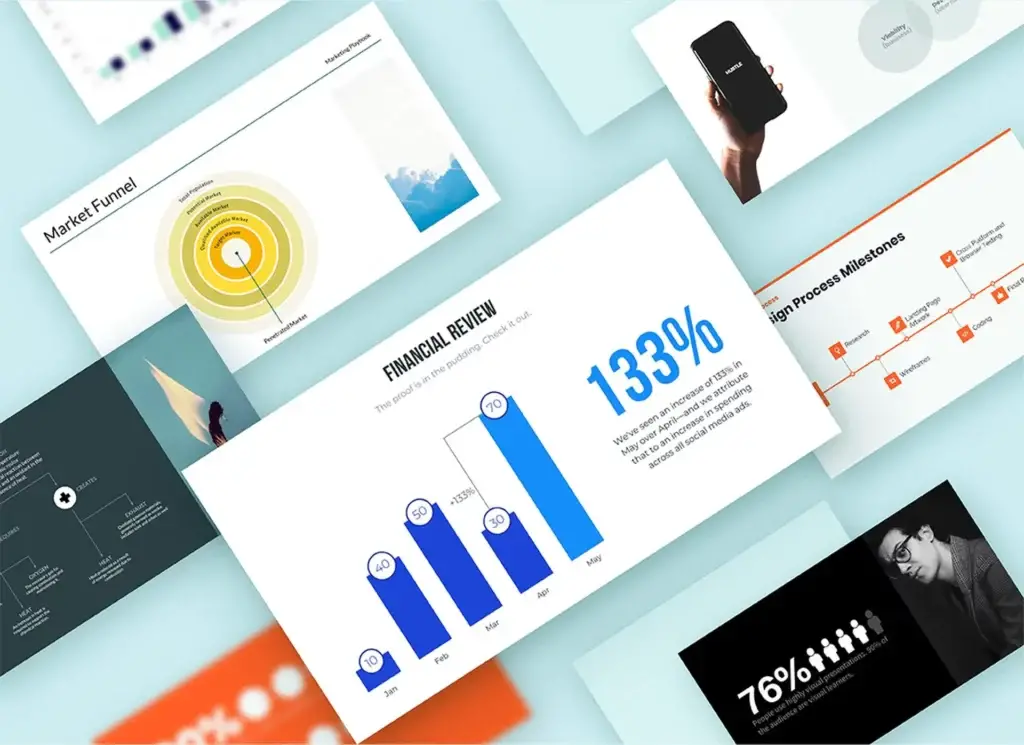
La IA tiene el potencial de revolucionar la forma en que trabajamos y vivimos, aumentando la eficiencia y mejorando nuestra capacidad para resolver problemas complejos.
¿Cómo puedo descargar el PPT de Beautiful.ai?
¿Y si quieres descargar tu presentación como un archivo PPT y compartirlo con personas que no utilizan Beautiful.ai? Aquí tienes los pasos para hacerlo:
- Abre tu presentación en Beautiful.ai y haz clic en el botón Exportar en la esquina superior izquierda de la pantalla.
- Selecciona PowerPoint editable como formato de exportación para todas las presentaciones y haz clic en Exportar. Si deseas exportar una sola página, elige «pptx».
- Espera unos segundos mientras tu presentación se convierte y se descarga en tu computadora.
- Abre el archivo PPT descargado con PowerPoint u otro software compatible y disfruta de tus diapositivas.
¿Cómo guardo un Beautiful.ai como PDF?
Sigue estos pasos:
- Abre tu hermoso proyecto de IA y haz clic en el botón «Compartir» en la esquina superior derecha de la pantalla.
- En la ventana emergente que aparece, selecciona la opción «Descargar» y elige «PDF» en el menú desplegable.
- Elige un nombre de archivo y una ubicación para tu archivo PDF y haz clic en el botón «Descargar». Tu hermosa IA se guardará como un archivo PDF en la ubicación seleccionada.
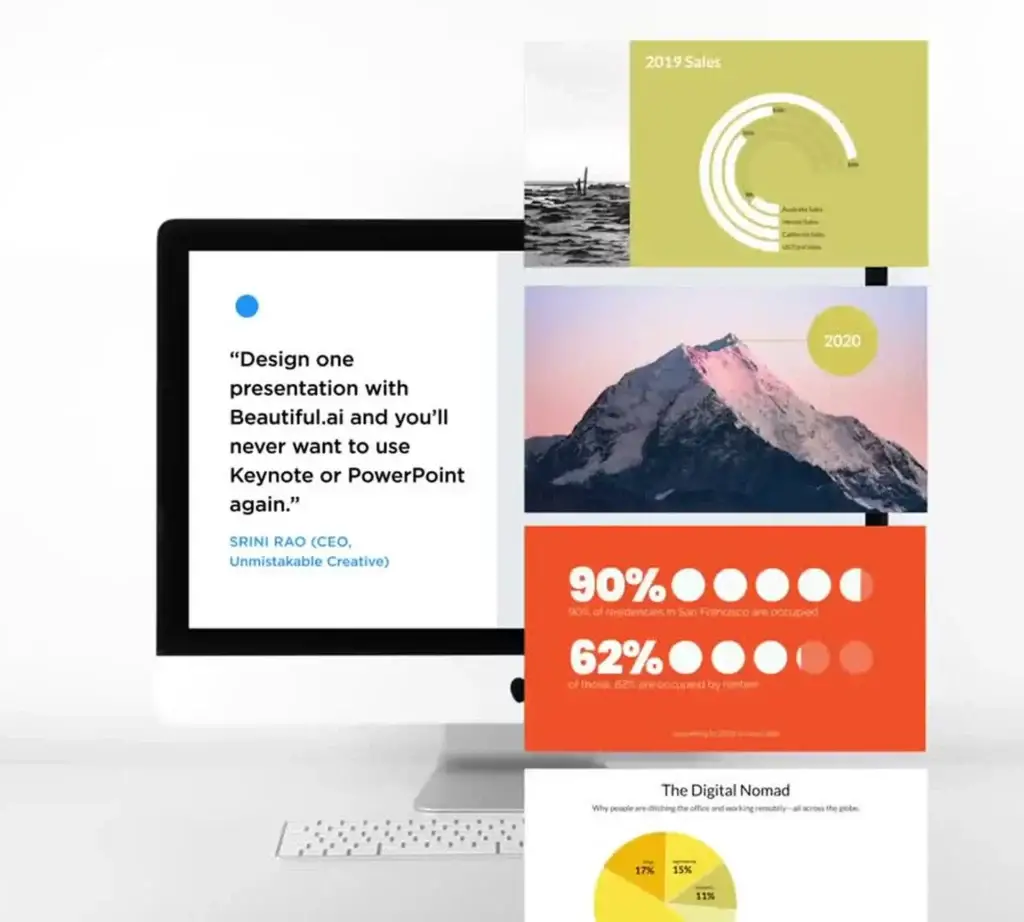
La IA puede analizar grandes conjuntos de datos con mayor rapidez y precisión que los humanos, lo que conduce a una mejor toma de decisiones y mayor eficiencia.
¡Así es! Has guardado con éxito tu hermosa IA como un archivo PDF. Ahora puedes compartirlo con quien desees o imprimirlo para su uso sin conexión.
Precio de Beautiful.ai
Los planes de precios de Beautiful.ai son los siguientes:
- Pro: $12 al mes.
- Slides ilimitados.
- Generación de contenido de IA.
- Historial de versiones.
- Importación/Exportación de PowerPoint.
- Análisis de visualización.
- Equipo: $40 por usuario al mes.
- Espacio de trabajo colaborativo.
- Edite presentaciones con su equipo y organícelas en carpetas compartidas.
- Importación de PowerPoint.
- Tema personalizado de la empresa.
- Biblioteca centralizada de diapositivas.
- Biblioteca personalizada de plantillas.
- Biblioteca compartida de activos.
- Enterprise (personalizado).
- Recursos ilimitados para equipos.
- Crea temas, plantillas y diapositivas ilimitadas para tu equipo.
- SAML SSO.
- Provisionamiento de usuarios (SCIM).
- Eventos de auditoría.
- Integración personalizada.
- Entrenamiento dedicado.
- Soporte prioritario.
- Presentación única: $45.
- Todo en Pro. Facturación mensual.
¿Puedes usar Beautiful.ai de forma gratuita?
¡La respuesta es sí! Beautiful.ai ofrece una prueba gratuita de 14 días. Pero, ¿qué sucede si tu prueba termina y necesitas una herramienta PPT alimentada por IA de forma gratuita? ¡Sigue leyendo y descubre las soluciones!
Alternativas a Beautiful.ai
Aquí tienes las mejores alternativas a Beautiful.ai que puedes probar de forma gratuita:

